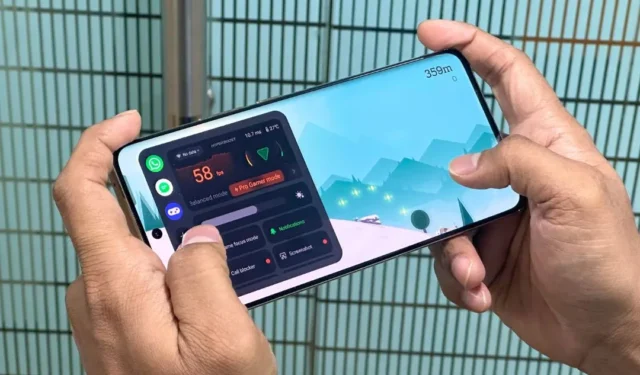
Nopeatempoisissa kilpailupeleissä, kuten PUBG Mobile, Fortnite tai COD Mobile, jokaisella ruudulla on merkitystä, sillä yksikin pudotus voi merkitä häviämistä. Siellä FPS (frames per second) -laskuri tulee käyttöön. Se auttaa arvioimaan puhelimesi suorituskykyä ja antaa sinun tehdä tarvittavia säätöjä pelikokemuksesi parantamiseksi. Näin voit katsella FPS:ää pelatessasi pelejä millä tahansa Android-puhelimella.
Tarkista kuvataajuus (FPS) Samsung Galaxy -puhelimissa
Samsung Galaxy -puhelimen omistajat voivat tarkistaa kuvanopeudet pelatessasi pelejä seuraavasti:
1. Siirry kohtaan Asetukset > Tietoja puhelimesta > Ohjelmistotiedot ja napauta koontiversiota useita kertoja. Sen jälkeen sinua voidaan pyytää antamaan puhelimen PIN-koodi .
2. Palaa Asetukset – näyttöön ja näet Kehittäjä-vaihtoehdon . Napauta sitä ja etsi GPUWatch- vaihtoehto.
3. Kytke GPUWatch-asetuksissa päälle GPUWatch- kohdan vieressä oleva kytkin .


Sulje Asetukset. Sen jälkeen näet FPS-laskurin reaaliajassa pelatessasi pelejä Samsung Galaxy -puhelimilla.

Voit poistaa ylimääräisiä widgetejä näytöltä napauttamalla Bin- kuvaketta. Napauta Plus- painiketta lisätäksesi erilaisia tietoja/tilastoja näytölle.
Tarkista FPS (Frame Rate) Xiaomissa, Redmissä ja POCOssa
Älypuhelinmerkit, kuten Xiaomi, Redmi ja POCO, käyttävät HyperOS:ää, uutta Xiaomin kehittämää käyttöjärjestelmää, joka perustuu Android Open Source Project (AOSP) -projektiin. Joten vaiheet pysyvät samoina kaikille näille älypuhelinmerkeille.
1. Siirry kohtaan Asetukset > Tietoja puhelimesta > Yksityiskohtaiset tiedot ja tekniset tiedot ja napauta sitten Käyttöjärjestelmän versio useita kertoja aktivoidaksesi Kehittäjä-vaihtoehdon .
2. Palaa kohtaan Asetukset > Lisäasetukset > Kehittäjäasetukset .
3. Valitse lopuksi Virrankulutus- vaihtoehto ja napauta Käynnistä -painiketta Frame Rate Monitor Tools -kohdan alla .


FPS-laskuri tulee näkyviin aina, kun pelaat peliä Xiaomin, Redmin tai POCOn Android-puhelimella.

Tarkista kuvataajuus (FPS) Oppossa, Realmessa ja OnePlusissa
OnPlus, Realme ja Oppo toimivat ColorOS-käyttöjärjestelmässä, joten FPS:n aktivointi on melko sama näissä puhelimissa. Lisäksi se on melko helppoa.
Oppo- ja Realme-puhelinten käyttäjien on pyyhkäistävä oikealle puhelimen vasemmasta reunasta pelatessaan peliä vaakatilassa, jolloin FPS-widget tulee näkyviin lukuisten valikoiden mukana.

Toisaalta OnePlus-käyttäjien on pyyhkäistävä näytön vasemmasta yläkulmasta päästäkseen FPS-näytön widgetiin pelatessaan peliä vaakatilassa.

Tarkista kuvataajuus (FPS) Google Pixelissä
Google Pixel -puhelimet käyttävät melko vaniljaisia (ei-räätälöityjä) Android-versioita, ja kuvataajuuslaskurin käyttöönotto on helpompaa. Näin voit tehdä sen.
1. Siirry kohtaan Asetukset > Google > Kaikki palvelut > Pelin hallintapaneeli ja ota käyttöön Käytä pelin hallintapaneelia ja pelin hallintapaneelin kelluvan kuvakkeen asetukset.


2. Käynnistä seuraavaksi peli, jonka FPS:n haluat tarkistaa. Napauta oikeanpuoleisen nuolipainikkeen kuvaketta päästäksesi Game Dashboard -pikakuvakkeeseen.

3. Napauta lopuksi FPS- painiketta, niin alat nähdä pelisi reaaliaikaisen FPS:n Google Pixelissä.

Tarkista FPS (Frame Rate) muissa Android-puhelimissa
Jos Android-puhelimestasi puuttuu natiivi menetelmä FPS:n tarkistamiseen, älä pety. Minulla on juuri täydellinen sovellus sinulle, ja parasta on, että se toimii lähes kaikissa Android-älypuhelimissa. Tässä oppaassa olen käyttänyt Moto Edge 40:tä testissä.
1.
2. Asenna molemmat sovellukset vastaaville laitteilleen.
3. Liitä Android-puhelimesi Windows-tietokoneeseen, käytä puhelimen Kehittäjä-asetuksia (aktivoi se napauttamalla Build-numeroa useita kertoja) ja ota USB-virheenkorjaus käyttöön . Anna pyydettäessä lupa USB-virheenkorjaukseen.
4. Käynnistä KF Mark -sovellus sekä Windows-tietokoneellasi että puhelimellasi ja napsauta sitten tietokoneesi suurta pyöreää painiketta.
5. Napauta puhelimessasi Lisää peli (添加游戏) -painiketta, valitse peli luettelosta ja paina Suorita (运行).



Sen jälkeen näet FPS-peittokuvan pelin aikana.

Ei enää FPS-arvaamista
Lisääntynyt FPS tarkoittaa sujuvampaa ja reagoivampaa pelikokemusta Android-laitteellasi, mikä tekee siitä arvokkaan mittarin pelien harrastajille. Toivottavasti yllä olevat vaiheet ovat tehneet FPS:n tarkistamisen helpoksi pelatessasi Androidillasi. Vastaavasti voit ottaa FPS-laskurin käyttöön pelatessasi myös Windows-tietokoneella.




Vastaa